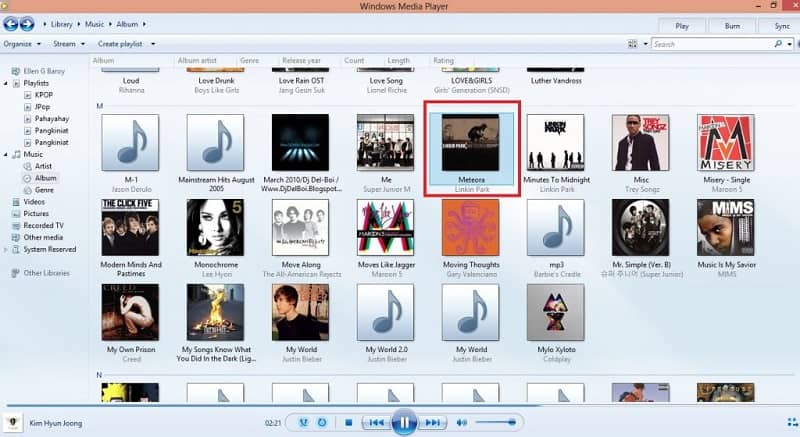
Hoje vamos ver como adicionar letras e imagens a músicas usando o Windows Media Player com este tutorial simples que você poderá apreciar um pouco a seguir. Com o qual você perceberá que fazer isso é realmente um processo muito fácil e rápido.
O Windows Media Player é o reprodutor padrão no sistema operacional da Microsoft para abrir e reproduzir arquivos de karaokê. Embora existam alternativas melhores como o VLC Player, não podemos negar que, por estar incluído no sistema operacional, é um bom reprodutor.
Embora não tenha tantas opções quanto outros aplicativos semelhantes. Podemos criar álbuns e adicionar capas e outras coisas.
Também podemos converter um arquivo CDA em MP3 e adicionar letras de músicas, ideal para karaokê com os MP3s que temos em nosso computador. No tutorial a seguir veremos passo a passo como adicionar letras e imagens às músicas usando o Windows Media Player e você verá que é um processo muito simples.
Como adicionar letras e imagens às músicas no Windows Media Player
- A primeira coisa que você fará é abrir o programa Windows Media Player.
- Agora clique na aba “Biblioteca” e encontre a música à qual deseja adicionar a letra.
- Depois disso, você terá que clicar com o botão direito na música em questão e selecionar entre todas as opções “Editor avançado de tags”.
- Agora procure a guia “Letras” entre as opções de “Editor avançado de tags”.
- Aqui você terá que clicar em “Adicionar” e você vai escolher o idioma em que a letra da música será encontrada.
- Uma caixa aparecerá onde você terá que adicionar a letra da música. Você pode procurá-lo na internet e depois colá-lo na referida caixa.
- Assim que terminar, você terá que pressionar “CERTO” para mudar as mudanças.
- Desta forma simples você já terá a letra da música, você pode repetir este processo quantas vezes quiser em todas as músicas que possui no Windows Media Player. Para editar a letra do tema, o processo é exatamente o mesmo.

Adicione imagens a músicas no Windows Media Player
- Nós abrimos Windows Media Player e vamos para a lista de álbuns.
- Agora teremos que procurar a capa ou imagem que vamos usar em nosso computador. Se você não tiver um, pode pesquisar um online.
- Clique com o botão direito no ícone da imagem, você não precisa abri-lo e simplesmente clicar em “Cópia de”. Você pode até copiar a imagem da Internet como faria com qualquer outra, sem precisar baixá-la.
- Agora voltamos ao Windows Media Player e procuramos a música à qual queremos adicionar a imagem.
- Clicamos com o botão direito e selecionamos “Cole a arte do álbum”.
Você pode obter um erro informando que a música está sendo usada. Não dê muita importância, pois é um problema de permissão. Basta aceitar e saberá que aparecerá a capa em questão.
Como você pode ver, adicionar uma capa ou imagem a um álbum do Windows Media Player é muito fácil em todos os sentidos. Você nem precisa baixar a imagem para o seu computador, apenas copiando o endereço dele você pode adicioná-lo ao player.
O tutorial funciona tanto para adicionar imagens a álbuns quanto para álbuns. canções individualmente. Assim, você pode ter imagens personalizadas para cada uma das músicas que você tem no player.
Esperamos que fique bem claro para você como adicionar letras e imagens às músicas do Windows Media Player, caso tenha alguma dúvida pode deixar um pouco mais abaixo na caixa. comentários e teremos o maior prazer em ajudá-lo no que for necessário.